Microsoft: Windows 11 21H2/22H2를 실행하는 PC는 다음 달에 23H2로 강제 업데이트됩니다.

Windows 11 버전 21H2는 2021년 10월 4일에 전 세계적으로 배포를 시작한 Windows 11의 주요 원본 릴리스 중 하나입니다.
오늘 Microsoft는 Windows 11 운영 체제의 또 다른 버전을 공식 출시했습니다. Windows 11 IoT Enterprise LTSC 2024가 출시되었습니다. 다양한 분야의 기업과 하드웨어 제조업체는 새로운 운영 체제를 즉시 자사 운영에 적용하여 고품질 사물 인터넷(IoT) 제품을 만들 수 있습니다.
Microsoft는 블로그 게시물에서 Windows 11 IoT Enterprise LTSC 2024 출시에 대해 다음과 같이 밝혔습니다.
업데이트된 IoT 하드웨어 요구 사항을 갖춘 장치 제조업체에 보다 유연한 솔루션을 제공하여 더 다양한 장치를 지원하고, 이를 통해 더 넓은 시장에 진출할 수 있는 전망을 제공합니다. Windows 11 IoT Enterprise LTSC 2024는 제거 가능한 패키지 수를 36개로 확장하여 장치 제조업체가 운영 체제를 사용자 지정하여 리소스가 제한된 장치에도 완벽한 플랫폼을 만들 수 있는 역량을 더욱 강화합니다.
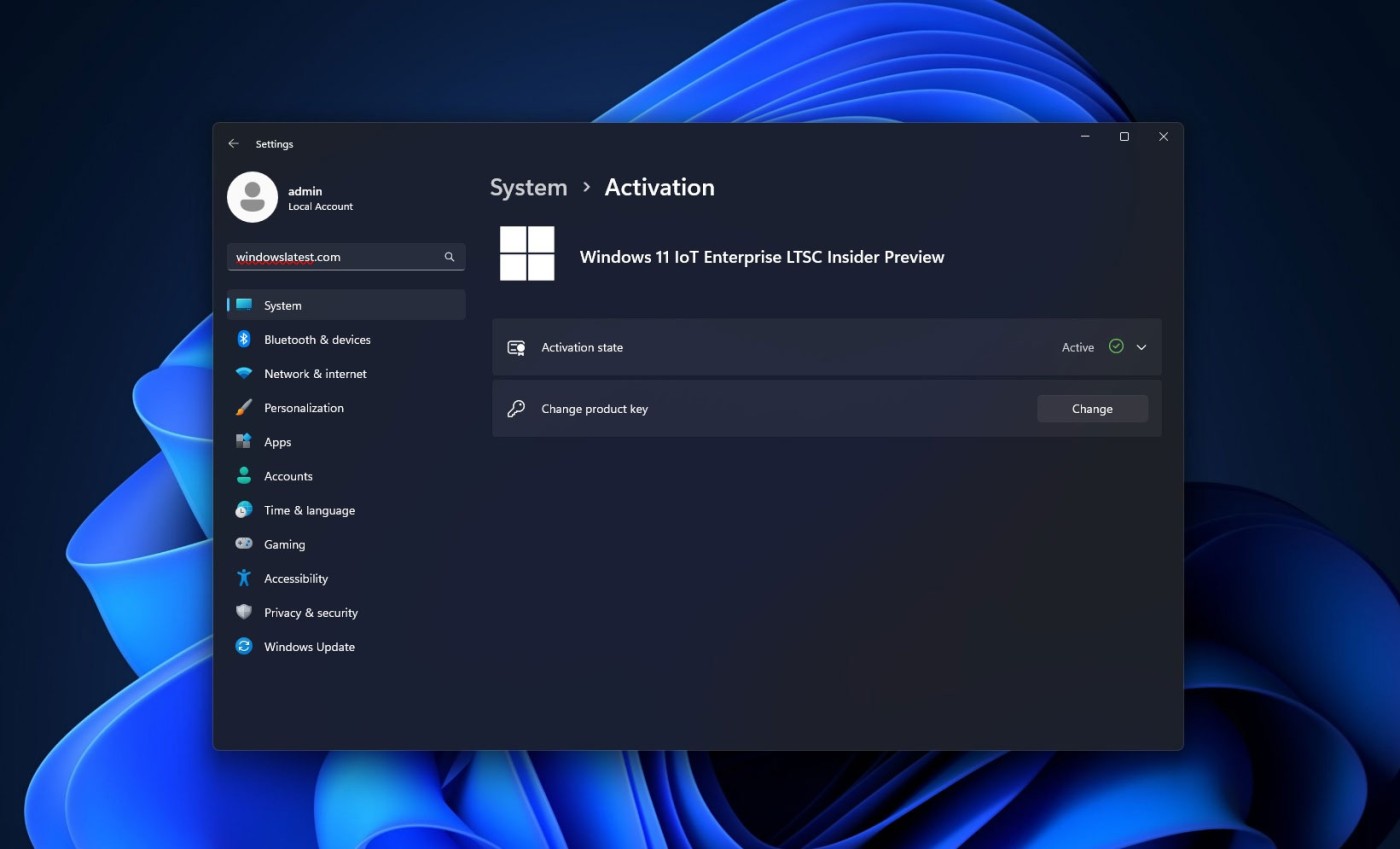
이 릴리스의 새로운 기능에 대한 자세한 내용은 Microsoft 지원 웹사이트 에서 확인할 수 있습니다. 가장 주목할 만한 기능은 다른 장치가 Windows 11 IoT Enterprise LTSC를 실행하는 장치에 무선으로 연결하고 전송할 수 있도록 해주는 기능입니다. 또한, 새로운 운영 체제에서는 Arm 아키텍처 기반 프로세서를 실행하는 장치의 시스템에서 x86 애플리케이션을 실행할 수도 있습니다.
이 새로운 OS 버전에서는 일부 사용자 인터페이스도 변경됩니다.
Windows 11 IoT Enterprise LTSC 2024는 작업 표시줄 오버플로 메뉴와 파일 탐색기 탭과 같은 새로운 구성 요소를 제공하여 작업을 간소화하고 생산성을 극대화합니다. 또한 이 OS는 시스템 전체에 실시간 자막과 음성 접근 기능을 도입하여 접근성을 개선했습니다. 또한, 점자 디스플레이는 이제 여러 화면 판독기에서 원활하게 작동하며, 내레이터는 새로운 점자 입출력 언어를 지원하여 최종 사용자 경험이 간소화됩니다.
Microsoft는 새로운 Windows Security 앱을 출시하여 Windows 11 IoT Enterprise LTSC 2024의 보안을 강화했다고 밝혔습니다. 이 앱은 바이러스 백신, 방화벽, 네트워크 보안 기능 등에 빠르게 액세스할 수 있도록 합니다. LTSC 릴리스인 Windows 11 IoT Enterprise LTSC 2024는 Microsoft에서 최소 10년 이상 지속적으로 지원됩니다.
Windows 11 버전 21H2는 2021년 10월 4일에 전 세계적으로 배포를 시작한 Windows 11의 주요 원본 릴리스 중 하나입니다.
2023년, Microsoft는 인공 지능과 OpenAI와의 파트너십에 많은 투자를 하여 Copilot을 현실로 만들었습니다.
Microsoft는 2023년 5월에 Windows 11 22H2 KB5026446(빌드 22621.1778)(Moment 3라고도 함)을 통해 Bluetooth LE(저에너지) 오디오 지원을 도입했습니다.
수년간 동일한 방식을 유지해 오다가, 2024년 중반에 스티키 노트 업데이트가 적용되면서 판도가 바뀌었습니다.
오늘 Microsoft는 System Center 2025와 함께 Windows Server 2025의 일반 공급을 공식 발표했습니다.
90년대 Windows 버전의 향수를 불러일으키는 사용자 인터페이스에는 항상 뭔가 굉장히 멋진 것이 있습니다.
3년 전, 마이크로소프트가 윈도우 11을 발표했을 때, 이 운영체제는 곧바로 많은 논란을 불러일으켰습니다.
2024년 10월 보고서는 다른 Windows 버전과 비교한 Windows 11의 시장 점유율에 대한 개요를 제공합니다.
마이크로소프트는 지난 10월 1일에 화면에 주름이 생기지 않으면서도 360도 접을 수 있는 접이식 휴대폰에 대한 특허를 받으면서 최초의 접이식 스마트폰 출시에 한 걸음 더 다가갔다고 전해졌습니다.
Windows 사진 뷰어는 Windows XP와 함께 처음 출시되었으며 곧 Windows에서 가장 자주 사용되는 도구 중 하나가 되었습니다.
Microsoft가 이번 주에 출시한 Windows 11의 최신 미리보기에는 설정 앱의 개선된 정보 섹션이 포함되어 있으며, 사용자는 이를 통해 컴퓨터 내부 하드웨어에 대한 자세한 정보를 얻을 수 있습니다.
Windows 11의 4월 보안 업데이트는 C 드라이브에 새로운 빈 폴더를 자동으로 생성했습니다.
마이크로소프트는 2019년부터 OpenAI에 수십억 달러를 투자했지만, 레드먼드에 본사를 둔 이 소프트웨어 대기업이 혁신적인 AI 스타트업에 대한 주요 투자자는 결코 아닙니다.
세계에서 가장 인기 있는 VPN 서비스 중 하나인 ExpressVPN이 ARM 기반 프로세서를 사용하는 Windows PC용 앱 버전을 공식 출시했습니다.
이번 주에 마이크로소프트가 창립 50주년을 기념한다는 걸 알고 계셨나요?
VPN이란 무엇이며, VPN의 장단점은 무엇일까요? WebTech360과 함께 VPN의 정의와 이 모델 및 시스템을 업무에 적용하는 방법에 대해 알아보겠습니다.
Windows 보안은 기본적인 바이러스 차단 이상의 기능을 제공합니다. 피싱, 랜섬웨어 차단, 악성 앱 실행 방지 등 다양한 기능을 제공합니다. 하지만 이러한 기능은 여러 겹의 메뉴 뒤에 숨겨져 있어 쉽게 찾을 수 없습니다.
한번 배우고 직접 시도해보면 암호화가 매우 사용하기 쉽고 일상생활에 매우 실용적이라는 걸 알게 될 겁니다.
다음 글에서는 지원 도구인 Recuva Portable을 사용하여 Windows 7에서 삭제된 데이터를 복구하는 기본 방법을 소개합니다. Recuva Portable을 사용하면 편리한 USB에 저장하여 필요할 때마다 사용할 수 있습니다. 이 도구는 작고 간단하며 사용하기 쉬우며 다음과 같은 기능을 제공합니다.
CCleaner는 단 몇 분 만에 중복 파일을 스캔한 후, 어떤 파일을 삭제해도 안전한지 결정할 수 있도록 해줍니다.
Windows 11에서 다운로드 폴더를 C 드라이브에서 다른 드라이브로 이동하면 C 드라이브의 용량을 줄이는 데 도움이 되고 컴퓨터가 더 원활하게 실행되는 데 도움이 됩니다.
이는 Microsoft의 일정이 아닌 사용자의 일정에 따라 업데이트가 이루어지도록 시스템을 강화하고 조정하는 방법입니다.
Windows 파일 탐색기는 파일 보기 방식을 변경할 수 있는 다양한 옵션을 제공합니다. 시스템 보안에 매우 중요한 옵션 중 하나가 기본적으로 비활성화되어 있다는 사실을 모르실 수도 있습니다.
적절한 도구를 사용하면 시스템을 검사하여 시스템에 숨어 있는 스파이웨어, 애드웨어 및 기타 악성 프로그램을 제거할 수 있습니다.
아래는 새 컴퓨터를 설치할 때 권장하는 소프트웨어 목록입니다. 이를 통해 컴퓨터에 가장 필요하고 가장 좋은 애플리케이션을 선택할 수 있습니다!
플래시 드라이브에 전체 운영 체제를 저장하는 것은 특히 노트북이 없는 경우 매우 유용할 수 있습니다. 하지만 이 기능이 Linux 배포판에만 국한된다고 생각하지 마세요. 이제 Windows 설치를 복제해 볼 때입니다.
이러한 서비스 중 몇 가지를 끄면 일상 사용에 영향을 주지 않고도 배터리 수명을 상당히 절약할 수 있습니다.
Ctrl + Z는 Windows에서 매우 자주 사용되는 키 조합입니다. Ctrl + Z를 사용하면 Windows의 모든 영역에서 작업을 실행 취소할 수 있습니다.
단축 URL은 긴 링크를 정리하는 데 편리하지만, 실제 목적지를 숨기는 단점이 있습니다. 악성코드나 피싱을 피하고 싶다면 무작정 링크를 클릭하는 것은 현명한 선택이 아닙니다.
오랜 기다림 끝에 Windows 11의 첫 번째 주요 업데이트가 공식적으로 출시되었습니다.




























